u盘安装原版win10系统 u盘安装原版win10系统的步骤
时间:2023-03-01阅读量:
哈喽,大家好,我是你们的大白菜小编。Win10目前在所有Windows版本中是最受欢迎的,市场占有率高达百分之七十。很多用户多年来使用的也是这版系统,它操作简单,软硬件兼容性不错。那么,面对win10系统蓝屏、死机、中木马病毒等故障问题时,大家会怎么重装系统呢
u盘安装原版win10系统的步骤
一、u盘启动盘制作
1、准备大白菜u盘启动盘制作工具,下载到桌面上并打开。
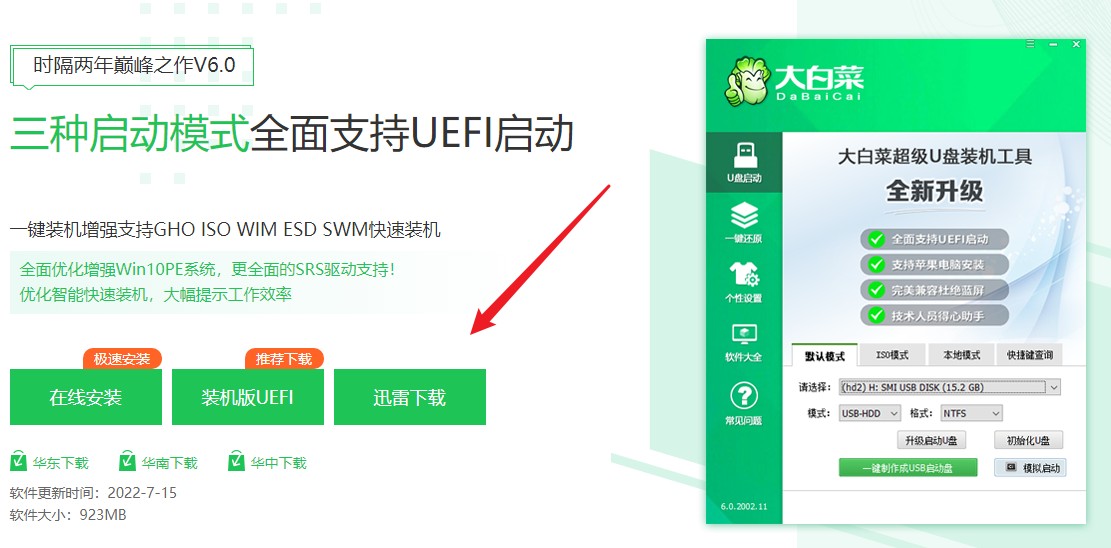
2、将U盘插入电脑,制作工具识别出你的u盘后,点击“一键制作成usb启动盘”。
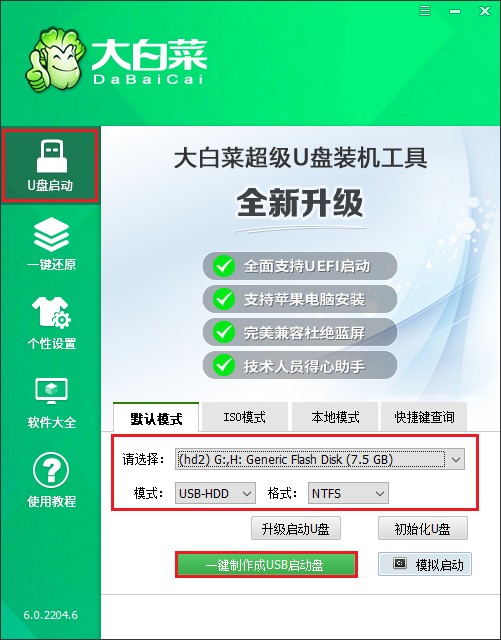
3、提示将会删除u盘里面的所有数据,如果有重要文件,请备份后再进行制作u盘启动盘哦。
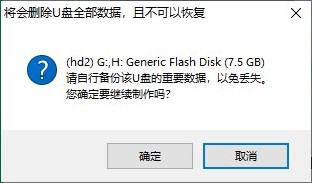
4、等待几分钟的时间,启动u盘制作成功。
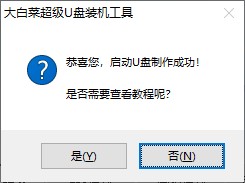
5、自行准备系统镜像文件,可以在微软官网下载或者msdn网站下载。下载后,存放到启动u盘根目录下。
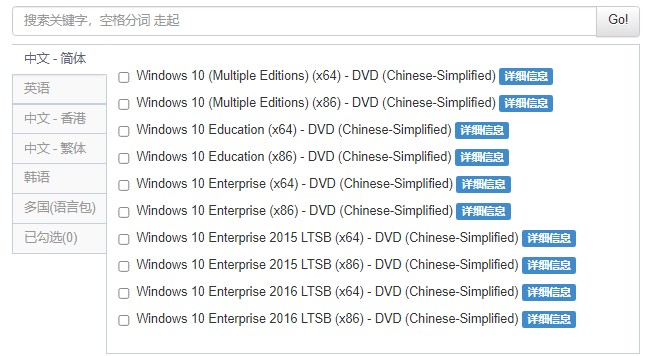
二、设置启动u盘进入PE
1、根据你的电脑品牌和类型,查询启动热键(可参考下图部分启动热键图表)。然后重新开机,电脑出现开机画面立即按启动热键。
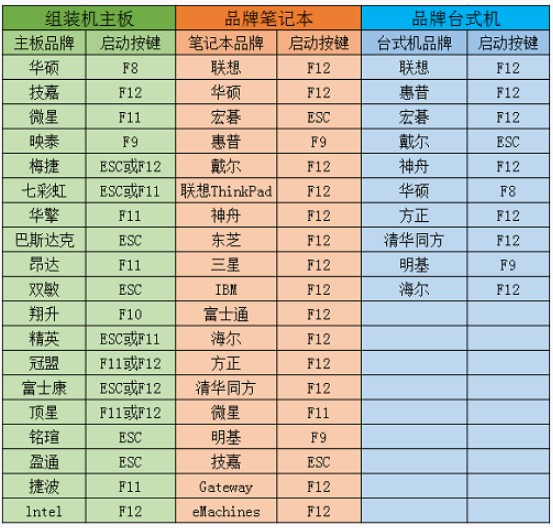
2、启动菜单设置窗口,选择u盘回车。PS:u盘一般显示u盘名称,或者以usb字母开头。
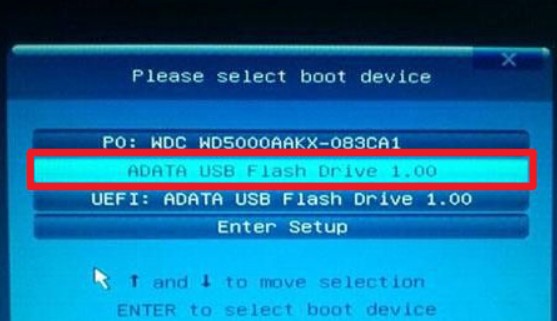
3、通过启动u盘进入大白菜PE主菜单中,选择win10x64 PE回车。

三、一键u盘装系统步骤
1、打开大白菜一键装机工具,从u盘中选择事先准备的镜像,安装在c盘。
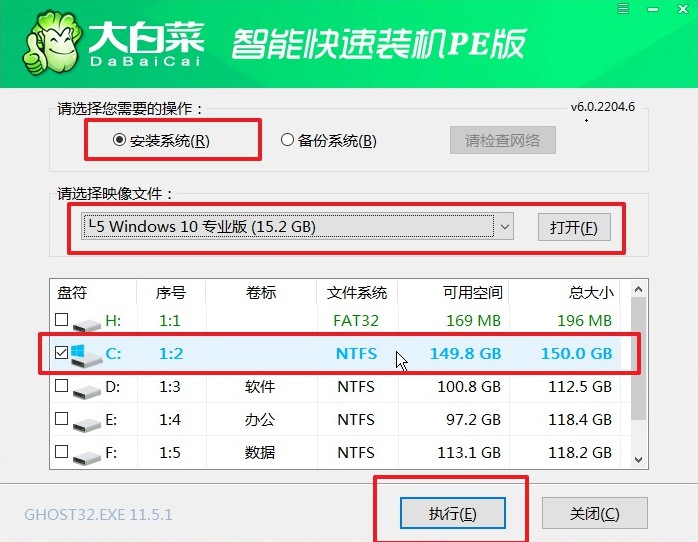
2、勾选系统网卡和usb驱动安装,点击“是”。
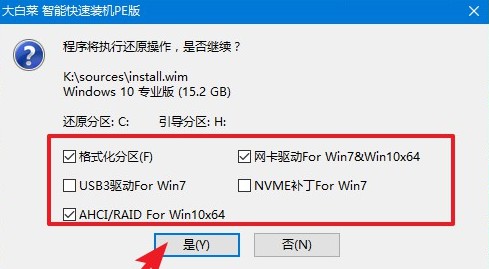
3、勾选“完成后重启”,系统安装完成后将自动重启,重启时拔出u盘。
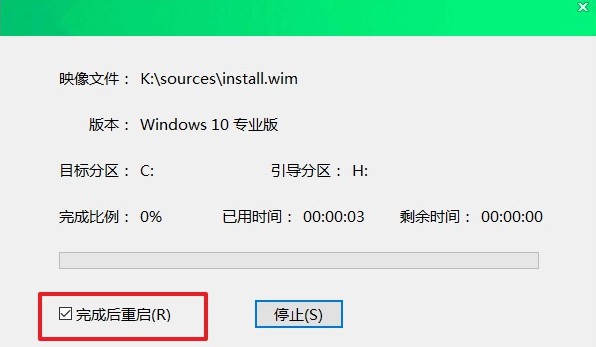
4、经过重启,最终进入到系统桌面。
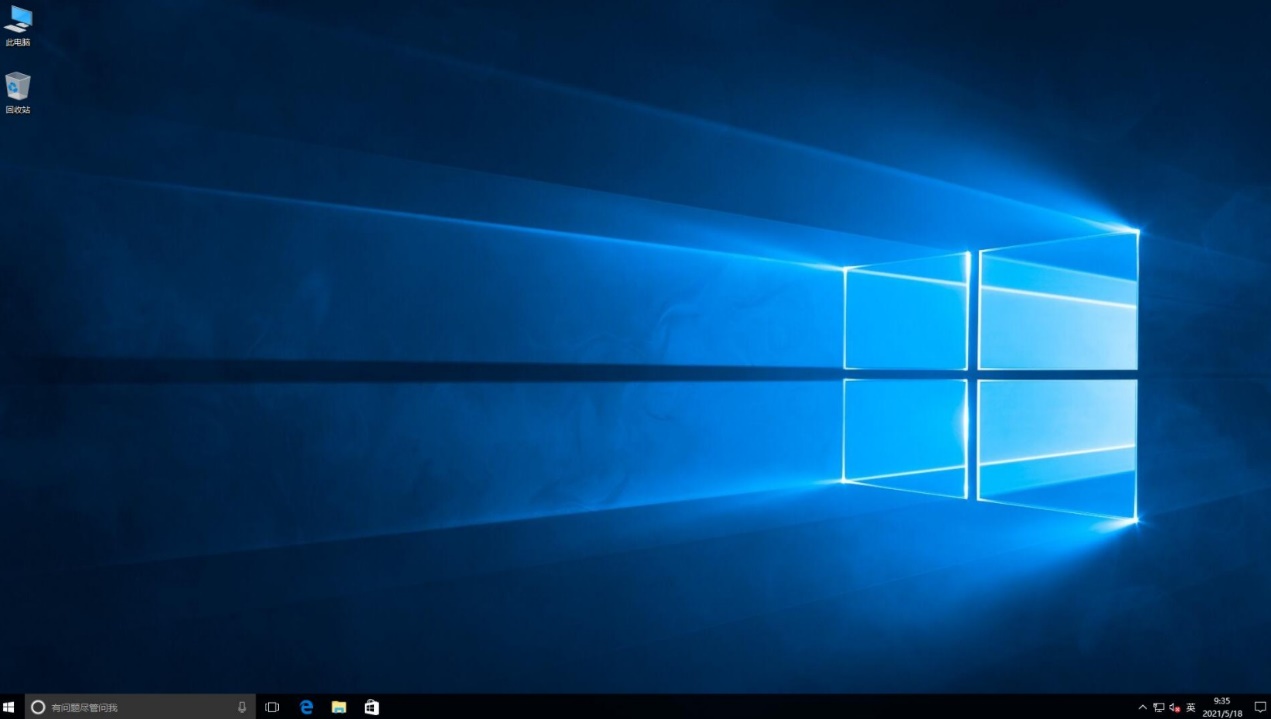
以上是,u盘安装原版win10系统的步骤教程。Win10系统蓝屏、死机、中木马病毒等故障问题出现,你都可以通过重装系统软件来解决。或者你只是单纯想要升级其他版本的win10,使用重装系统软件也可以帮助你完成。那么,今天的内容就跟大家介绍到这里了,希望对大家有帮助。